
Guida completa per trasferire i contatti da Huawei a iPhone

Quindi hai deciso di rinunciare al tuo vecchio Huawei e passare a un nuovo iPhone 12/12 Pro/11. Ottenere un nuovo telefono è assolutamente una gioia, mentre il trasferimento dei dati non lo è. E poiché Huawei e iPhone eseguono sistemi operativi diversi, l'attività di trasferimento dei dati sembra più impegnativa. Se hai difficoltà a trasferire i contatti da Huawei a iPhone, questo post ha le soluzioni. Qui, riassumiamo 6 modi fattibili per spostare i contatti da Huawei a iPhone, incluso l'utilizzo di un'app di trasferimento dati, Google Syncing, scheda SIM, ecc. Puoi leggere questo post fino alla fine e trovare la soluzione con cui ti senti più a tuo agio per ottenere contatti da Huawei a iPhone.

Parte 1: Come trasferire i contatti da Huawei a iPhone tramite Coolmuster Mobile Transfer
Parte 2: Come posso trasferire i contatti da Huawei a iPhone tramite Sposta su iOS
Parte 3: Come trasferire i contatti da Huawei a iPhone 12/11/X/8/7/6 tramite Google Sync
Parte 4: Come importare i contatti da Huawei a iPhone tramite scheda SIM
Parte 5: Come copiare i contatti da Huawei a iPhone utilizzando il file VCF
Parte 6: Come spostare i contatti da Huawei a iPhone tramite iCloud
Per spostare file tra telefoni o tablet con sistemi operativi diversi, ciò di cui hai bisogno è Coolmuster Mobile Transfer, un software di trasferimento dati professionale. Questo strumento rende un processo semplice e veloce per trasferire file tra due telefoni cellulari. Usandolo, puoi trasferire i tuoi contatti da Huawei a iPhone con un semplice clic. Tutti i contatti possono essere trasferiti senza danni.
Scopri le caratteristiche principali di questo pratico strumento:
* Un clic per trasferire file da telefono a telefono senza perdita di dati.
* Ti consente di trasferire tutti i contatti e i documenti (PDF ed ePub) da Android a iPhone.
* Migra i dati da iOS a Android, inclusi contatti, SMS, libri, musica, video, foto.
* Passa da Android a Android: contatti, messaggi di testo, musica, foto, video, documenti, registri delle chiamate.
* Copia file da iOS a iOS: contatti, note, calendari, segnalibri di Safari, libri.
Coolmuster Mobile Transfer ha un'ampia compatibilità. Supporta quasi tutti i modelli di iPhone e Android , come iPhone 14 Pro/14/13 Pro/13/12/12 Pro/12 Pro Max/12 mini/11/11 Pro/11 Pro Max/XS Max/XS/XR/X/8, Huawei P60 Pro/P60/P50/P40/P30/P30 e altri.
Scarica Coolmuster Mobile Transfer ora:
Come trasferire i contatti da Huawei a iPhone:
1. Scarica e installa Coolmuster Mobile Transfer sul tuo computer, quindi fai clic su Mobile Transfer dalla casella degli strumenti.

2. Collega il tuo Huawei e iPhone al computer utilizzando cavi USB funzionanti. Segui i suggerimenti sullo schermo per fare in modo che i due telefoni vengano rilevati dal software.

3. Una volta connesso, vedrai che i tuoi due telefoni vengono visualizzati come di seguito. Assicurati che il tuo Huawei sia il telefono di origine e che il tuo iPhone sia il telefono di destinazione. Se non sono posizionati correttamente, fare clic su Inverti per apportare una modifica.

4. Selezionare Contatti dall'elenco, quindi fare clic su Avvia copia per trasferire tutti i contatti dal tuo Huawei all'iPhone. Si prega di non scollegare i telefoni durante il processo di trasferimento.

Vedi anche:
Come trasferire da Huawei a iPhone? 3 modi facili e veloci
Come trasferire i contatti da iPhone a Huawei [Suggerimenti comprovati]
Move to iOS è un'app di trasferimento dati di Apple per aiutare gli utenti a spostare i file dal Android telefono al nuovo iPhone, iPad o iPod touch. Puoi usarlo per trasferire contenuti tra cui contatti, messaggi, foto, video, segnalibri web, account di posta e calendari da Android a iPhone. Puoi scaricare Sposta in iOS sul tuo Huawei e usarlo per spostare i contatti da Huawei a iPhone. Ma tieni presente che il tuo iPhone deve essere nello stato di configurazione iniziale. Altrimenti devi cancellare il tuo iPhone e ricominciare da capo.
Come faccio a trasferire i contatti da Huawei a iPhone 7 o altri modelli?
Prima di iniziare:
- Assicurati che il Wi-Fi sia abilitato sul tuo Huawei.
- Collega i due telefoni all'alimentazione poiché il processo di trasferimento potrebbe richiedere molto tempo.
1. Quando raggiungi la schermata App e dati sul tuo iPhone durante il processo di configurazione, tocca Sposta dati da Android.
2. Sul tuo telefono Huawei, apri l'app Passa a iOS e tocca Continua. Tocca Accetto dopo aver letto i termini e le condizioni, quindi arriverai alla schermata Trova il tuo codice, tocca Avanti.

3. Sul tuo iPhone, tocca Continua nella schermata Sposta da Android . Quindi apparirà un codice a dieci o sei cifre.
4. Inserisci il codice sul tuo telefono Huawei e verrà visualizzata la schermata Trasferisci dati.
5. Ora puoi selezionare l'opzione Contatti sul tuo Huawei, quindi toccare Avanti per avviare il trasferimento.

6. Attendi fino al termine della barra di caricamento sul tuo iPhone. Al termine, puoi continuare a configurare il tuo iPhone secondo le istruzioni.
iPhone è compatibile con l'account Google. Puoi sincronizzare i tuoi contatti su Huawei con il tuo account Google e trasferirli sul tuo iPhone aggiungendo lo stesso account Google.
Ecco come trasferire i contatti da Huawei a iPhone 6 e altri modelli di iPhone:
1. Sul tuo Huawei, vai su Impostazioni > Account > Google > abilitare l'opzione di sincronizzazione dei contatti.
2. Apri l'app Impostazioni sul tuo iPhone.
3. Toccare Posta > Account > Aggiungi account.
4. Aggiungi l'account Gmail che hai utilizzato su Huawei, quindi attiva l'opzione Contatti .

Successivamente, apri l'app Contatti su iPhone e trascina verso il basso dall'alto per aggiornare l'app, vedrai i contatti sincronizzati da Huawei visualizzati sull'app.
Sebbene iPhone non consenta agli utenti di salvare i contatti nella scheda SIM, ha la possibilità di importare i contatti dalla scheda SIM all'iPhone. Puoi utilizzare la scheda SIM per trasferire i tuoi contatti Huawei su iPhone.
Passaggi da completare:
1. Innanzitutto, copia i contatti da Huawei alla scheda SIM. Per fare ciò, apri l'app Contatti > Importa/Esporta > Esporta contatti > Esporta su SIM.
2. Rimuovi la SIM dal telefono Huawei, quindi inseriscila nel tuo iPhone.
3. Sul tuo iPhone, vai su Impostazioni > Mail, Contatti, Calendari > Importa contatti SIM > salva i contatti sul tuo iPhone.

Questo è tutto. I tuoi contatti dal telefono Huawei verranno spostati su iPhone con l'aiuto della scheda SIM.
Se non si desidera utilizzare il cloud o qualsiasi altra app, è possibile ottenere manualmente i contatti da Huawei a iPhone inviando il file VCF. Questo metodo è semplice e veloce.
Scopri come:
1. Apri l'app Contatti sul tuo Huawei.
2. Toccare l'icona del menu (tre puntini) > Impostazioni > Importa/Esporta > selezionare Esporta in memoria.
3. Scegli i contatti che devi trasferire e crea un file VCF sul tuo Huawei.
4. Trasferisci questo file VCF da Huawei a iPhone tramite e-mail.
5. Passa al tuo iPhone, apri l'e-mail e riceverai un messaggio per Aggiungi tutti i contatti, segui semplicemente i suggerimenti per trasferire i tuoi contatti Huawei su iPhone.
Il nostro ultimo metodo per spostare i contatti da Huawei a iPhone prevede iCloud e l'account Google. Richiede un po' di lavoro in più, ma nel complesso è abbastanza facile da finire.
1. Per cominciare, sincronizza i tuoi contatti Huawei con l'account Google: vai su Impostazioni > Account > Google > abilitare la sincronizzazione dei contatti.
2. Sul tuo computer, accedi al sito web dei contatti di Google.
3. Selezionare i contatti da trasferire, quindi fare clic su Esporta > selezionare Esporta come file vCard.
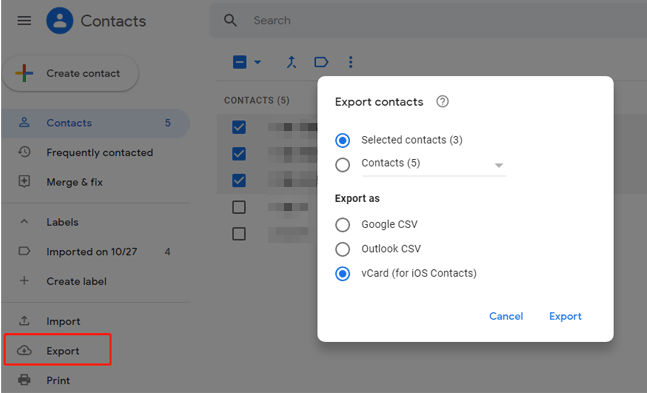
4. Accedi per icloud.com sul computer con il tuo ID Apple e la password, quindi seleziona Contatti.
5. Fai clic sull'icona a forma di ingranaggio in basso a sinistra e seleziona Importa vCard > scegli i file vCard da importare su iCloud.

6. Sul tuo iPhone, apri Impostazioni > iCloud > abilita Contatti e unisci i contatti tramite l'account iCloud.
Con i 6 metodi di cui sopra, speriamo che tu possa trasferire i contatti da Huawei a iPhone senza problemi. Tra questi strumenti e metodi, la nostra prima raccomandazione è Coolmuster Mobile Transfer. Questo modo di trasferimento con un clic è efficiente e facile, risparmiandoti molti problemi. A differenza dell'app Move to iOS che spesso si arresta in modo anomalo nel bel mezzo del trasferimento, Coolmuster Mobile Transfer può gestire senza problemi una grande quantità di dati. Con esso, puoi trasferire rapidamente tutti i contatti che desideri da Huawei a iPhone. Scarica questo strumento di trasferimento dati e provalo.
Articoli Correlati:
Come trasferire da iPhone a Huawei con 5 modi
Come trasferire dati da Huawei a Samsung? 5 modi per te
Come trasferire foto da Android a iPhone? [4 Metodi]
2 Soluzioni per trasferire musica da Android a iPhone
Nuovi modi collaudati per trasferire WhatsApp da Android a iPhone
Come trasferire i dati su Huawei P40/P40 Pro da un altro telefono [Nuovo]





